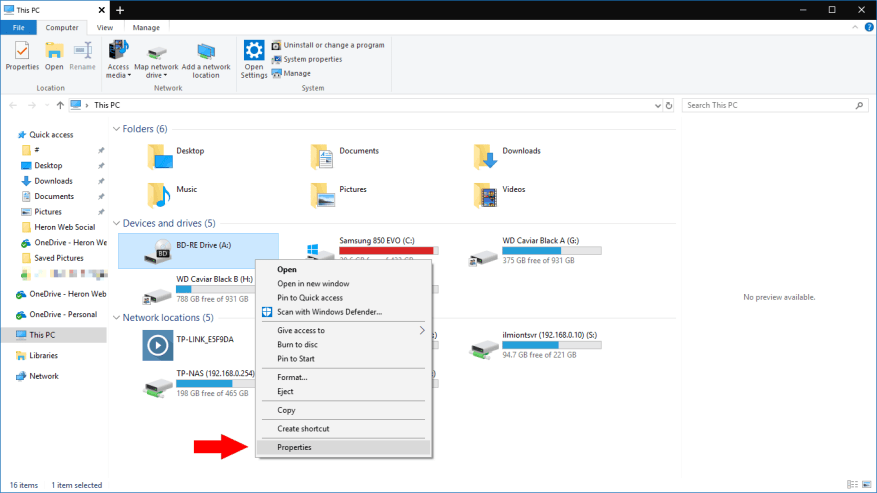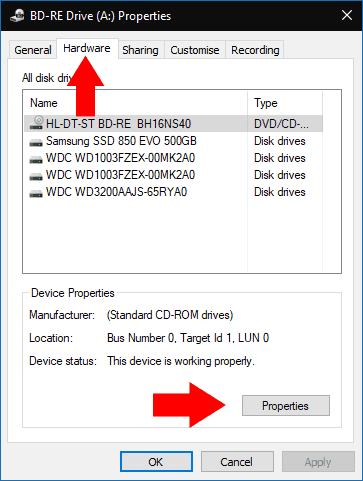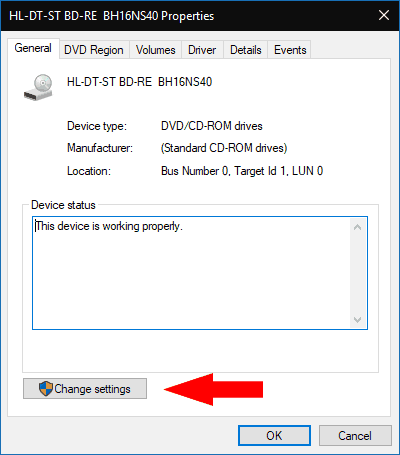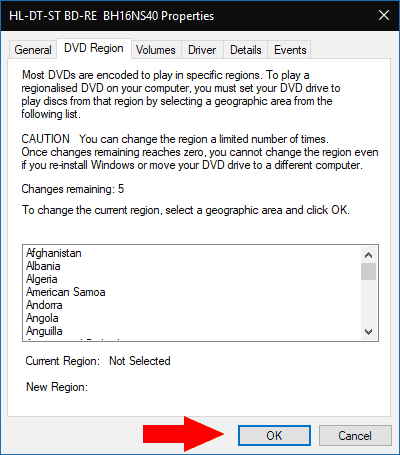DVD’er er normalt knyttet til bestemte regioner. En disk med region 1 (USA) kan ikke afspilles i et dvd-drev, der er konfigureret til region 2 (Europa). Windows giver dig mulighed for at ændre regionen på din DVD-læser, så du kan bruge den til at afspille en disk fra en anden placering.
En heads-up før vi starter: du kan kun skifte region et begrænset antal gange (normalt 5 gange). Derefter vil dit DVD-drev blive låst til dets nuværende område. Du har ingen mulighed for at skifte region igen – selvom du geninstallerer Windows eller bruger drevet med en anden pc. Det er også værd at nævne, at nogle dvd-afspilningssoftware helt kan se bort fra regionslåsning. Endelig vil ikke alle dvd’er være regionslåste, selvom titler fra store udgivere næsten altid er det.
Ændring af din DVD-afspillers region er en mulighed, der er begravet i Windows. Start med at åbne File Explorer med Win+E-tastaturgenvejen. Naviger til skærmen “Denne pc” ved hjælp af venstre navigationsrude.
Find dit dvd-drev under “Enheder og drev”. Højreklik på det og vælg “Egenskaber” fra kontekstmenuen.
Skift til fanen “Hardware” i popup-vinduet Egenskaber. Sørg for, at dit DVD-drev er valgt på listen “Alle diskdrev”, og tryk på knappen “Egenskaber” nederst i pop op-vinduet.
På den næste skærm skal du først trykke på knappen “Skift indstillinger” og derefter skifte til fanen “DVD-region”. Her kan du se den aktuelle region og antallet af regionsændringer, du har tilbage. For at ændre region skal du vælge dit land fra listen og derefter trykke på knappen “OK”.
Forudsat at du stadig har nogle regionsændringer tilbage, vil Windows anvende den nye region på dit drev. Du kan nu bruge den til at afspille DVD’er, der er låst til det valgte område. Diske fra din tidligere region vil ikke længere spille med regionslåst software.